Access数据库与表的操作
- 格式:ppt
- 大小:1.60 MB
- 文档页数:44
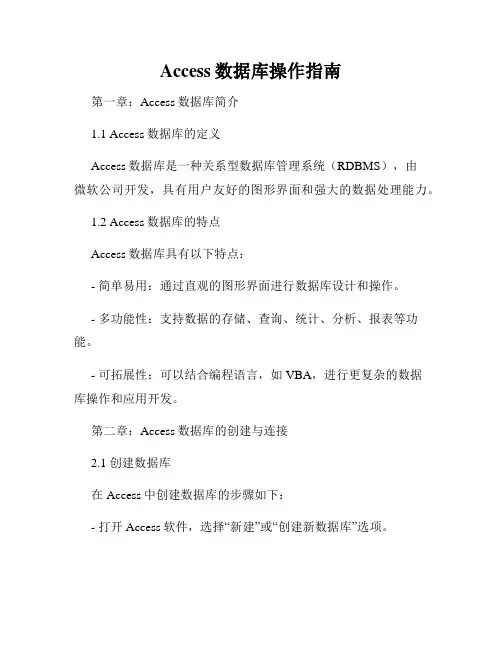
Access数据库操作指南第一章:Access数据库简介1.1 Access数据库的定义Access数据库是一种关系型数据库管理系统(RDBMS),由微软公司开发,具有用户友好的图形界面和强大的数据处理能力。
1.2 Access数据库的特点Access数据库具有以下特点:- 简单易用:通过直观的图形界面进行数据库设计和操作。
- 多功能性:支持数据的存储、查询、统计、分析、报表等功能。
- 可拓展性:可以结合编程语言,如VBA,进行更复杂的数据库操作和应用开发。
第二章:Access数据库的创建与连接2.1 创建数据库在Access中创建数据库的步骤如下:- 打开Access软件,选择“新建”或“创建新数据库”选项。
- 输入数据库名称和保存路径,点击“创建”按钮即可创建一个新的数据库。
2.2 连接数据库连接数据库的步骤如下:- 打开Access软件,选择“打开”或“连接”选项。
- 浏览到数据库文件的路径,选择要连接的数据库文件,点击“打开”按钮即可连接到数据库。
第三章:Access数据库的表格设计3.1 创建表格在Access中创建表格的步骤如下:- 打开目标数据库,选择“表格”选项。
- 选择“设计视图”选项卡,在界面中定义表格的字段名和数据类型。
- 点击保存按钮,输入表格名称即可创建表格。
3.2 设计表格结构在设计表格结构时,应注意以下几点:- 定义主键:选择一个字段作为表的主键,用于唯一标识每条记录。
- 设置字段属性:根据数据类型选择适当的字段属性,如文本、数字、日期等。
- 建立关系:如果有多个表格,可以通过字段关系建立关联,实现数据的一致性和完整性。
第四章:Access数据库的数据操作4.1 插入数据在Access中插入数据的步骤如下:- 打开目标表格,选择“数据表”选项。
- 在表格中添加新的行,填写相应字段的值。
- 点击保存按钮,保存新记录到表格中。
4.2 更新数据在Access中更新数据的步骤如下:- 打开目标表格,选择“数据表”选项。
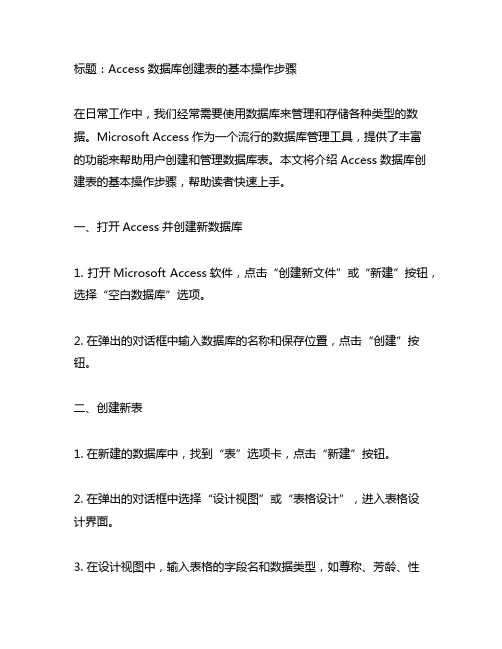
标题:Access数据库创建表的基本操作步骤在日常工作中,我们经常需要使用数据库来管理和存储各种类型的数据。
Microsoft Access作为一个流行的数据库管理工具,提供了丰富的功能来帮助用户创建和管理数据库表。
本文将介绍Access数据库创建表的基本操作步骤,帮助读者快速上手。
一、打开Access并创建新数据库1. 打开Microsoft Access软件,点击“创建新文件”或“新建”按钮,选择“空白数据库”选项。
2. 在弹出的对话框中输入数据库的名称和保存位置,点击“创建”按钮。
二、创建新表1. 在新建的数据库中,找到“表”选项卡,点击“新建”按钮。
2. 在弹出的对话框中选择“设计视图”或“表格设计”,进入表格设计界面。
3. 在设计视图中,输入表格的字段名和数据类型,如尊称、芳龄、性别等,点击“保存”按钮。
4. 输入表格的名称,点击“确定”按钮,完成表格的创建。
三、定义字段属性1. 在表格设计界面,选中一个字段名,右键点击选择“属性”选项,进入字段属性设置界面。
2. 在属性设置界面中,可以设置字段的数据类型、格式、默认值、必填性等属性,根据实际需求进行设置。
3. 逐一设置各个字段的属性,确保表格结构和字段属性符合实际需求。
四、输入数据1. 创建完表格后,可以直接在数据表视图中输入数据,也可以通过导入数据的方式将其他数据源的数据导入到表格中。
2. 在数据表视图中,可以逐行输入数据,确保数据的完整性和准确性。
五、保存并关闭表格1. 在数据输入完成后,点击“保存”按钮保存当前表格的数据和结构。
2. 关闭表格前,对数据进行必要的检查和验证,确保数据的完整性和正确性。
3. 点击“关闭”按钮,关闭当前表格,并返回到数据库的主界面。
六、总结通过以上的步骤,我们可以快速了解Access数据库创建表的基本操作流程。
在实际应用中,还可以根据具体需求进行更加复杂和精细的表格设计和数据管理,充分发挥Access数据库管理工具的强大功能。
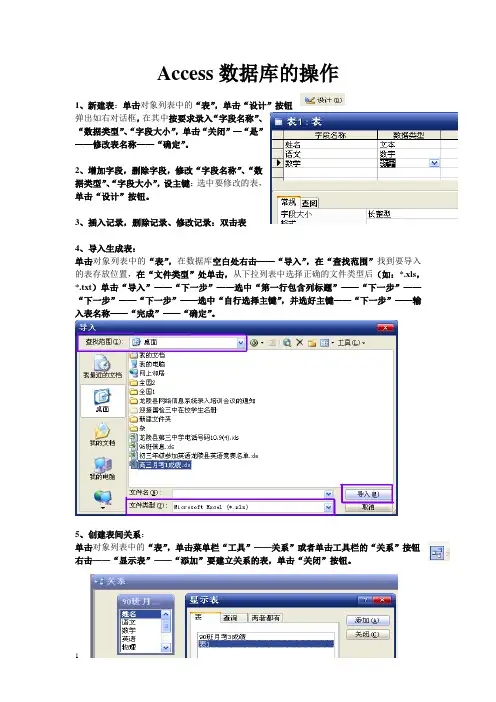
Access数据库的操作1、新建表:单击对象列表中的“表”,单击“设计”按钮弹出如右对话框,在其中按要求录入“字段名称”、“数据类型”、“字段大小”,单击“关闭”—“是”——修改表名称——“确定”。
2、增加字段,删除字段,修改“字段名称”、“数据类型”、“字段大小”,设主键:选中要修改的表,单击“设计”按钮。
3、插入记录,删除记录、修改记录:双击表4、导入生成表:单击对象列表中的“表”,在数据库空白处右击——“导入”,在“查找范围”找到要导入的表存放位置,在“文件类型”处单击,从下拉列表中选择正确的文件类型后(如:*.xls,*.txt)单击“导入”——“下一步”——选中“第一行包含列标题”——“下一步”——“下一步”——“下一步”——选中“自行选择主键”,并选好主键——“下一步”——输入表名称——“完成”——“确定”。
5、创建表间关系:单击对象列表中的“表”,单击菜单栏“工具”——关系”或者单击工具栏的“关系”按钮右击——“显示表”——“添加”要建立关系的表,单击“关闭”按钮。
选中第一张表中的字段,拖到第二张表中相同的字段上,弹出“编辑关系”对话框,按要求选中“实施参照完整性”——“创建”,单击关闭按钮—,弹出是否保存对话框——“是”。
6、创建查询:( 带条件的查询)单击对象列表中的“查询”,单击“设计”按钮弹出如下对话框:在“显示表”对话框中选择数据源——“添加”——“关闭”。
在“字段”栏中选择依次要求显示的“字段名”,在“显示”栏中选择要求显示的字段,在“准则”或“条件”栏中对应的字段下方输入条件(例如:总分在250分以上的同学)若求要添加一个总分字段,且计算语文、数学、英语3科的总分,则在字段最右一栏输入总分:语文+数学+英语,(注意:符号必须在英文状态下输入)再单击菜单栏“工具”——“合计”,相应的在查询窗口出现“总计”一栏,在总分字段下对应的总计栏单击“Group By”,从下拉列表中选择“Expression”。
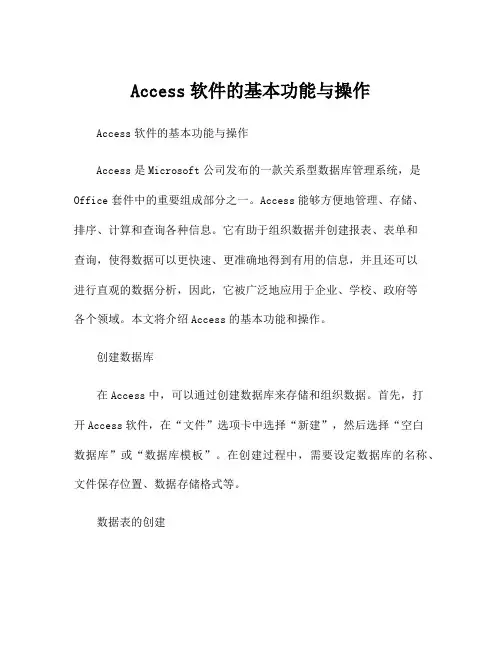
Access软件的基本功能与操作Access软件的基本功能与操作Access是Microsoft公司发布的一款关系型数据库管理系统,是Office套件中的重要组成部分之一。
Access能够方便地管理、存储、排序、计算和查询各种信息。
它有助于组织数据并创建报表、表单和查询,使得数据可以更快速、更准确地得到有用的信息,并且还可以进行直观的数据分析,因此,它被广泛地应用于企业、学校、政府等各个领域。
本文将介绍Access的基本功能和操作。
创建数据库在Access中,可以通过创建数据库来存储和组织数据。
首先,打开Access软件,在“文件”选项卡中选择“新建”,然后选择“空白数据库”或“数据库模板”。
在创建过程中,需要设定数据库的名称、文件保存位置、数据存储格式等。
数据表的创建创建数据库后,可以开始创建数据表。
数据表是Access数据库中最常用的对象,它由行和列组成,用于存储相同类别的数据。
在Access中,可以通过“创建”选项卡中的“表格设计”命令来新建一个数据表。
在数据表中,需要为每个字段选择适当的数据类型。
查询功能查询是Access中最重要的功能之一。
通过查询功能,可以快速地找到所需要的信息。
在Access中,可以创建不同类型的查询,如简单查询、复合查询、交叉查询等。
为了创建一个查询,需要在“创建”选项卡中选择“查询向导”或“查询设计器”,选择需要查询的表,输入查询条件和排序规则即可。
报表的生成报表是Access中展示数据结果的一种方式。
它可以通过多种方式展现数据,如表格、图形、列表等,以便用户更直观地了解数据信息。
在Access中,可以通过“创建”选项卡中的“报表设计器”命令来生成报表。
在报表中,可以选择需要展示的字段,设定报表的样式、排序和计算规则等。
表单的设计表单是Access中另一种重要的界面展示形式。
通过表单,可以方便地展示和编辑数据,也可以方便地实现数据录入和数据查询。
在Access中,可以根据需要设计不同类型的表单,如单条记录表单、连续表单、分栏表单等。
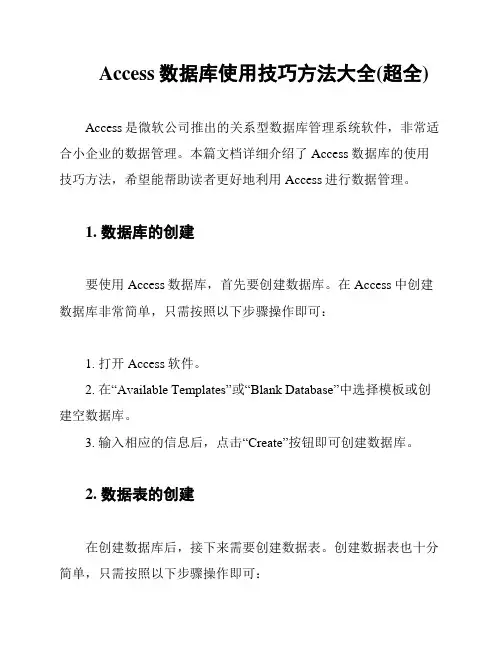
Access数据库使用技巧方法大全(超全)Access是微软公司推出的关系型数据库管理系统软件,非常适合小企业的数据管理。
本篇文档详细介绍了Access数据库的使用技巧方法,希望能帮助读者更好地利用Access进行数据管理。
1. 数据库的创建要使用Access数据库,首先要创建数据库。
在Access中创建数据库非常简单,只需按照以下步骤操作即可:1. 打开Access软件。
2. 在“Available Templates”或“Blank Database”中选择模板或创建空数据库。
3. 输入相应的信息后,点击“Create”按钮即可创建数据库。
2. 数据表的创建在创建数据库后,接下来需要创建数据表。
创建数据表也十分简单,只需按照以下步骤操作即可:1. 在Access中选中数据库,点击“创建”选项卡。
2. 选择“表格设计”或“表格向导”,根据需求选择。
3. 设计数据表,包括数据列名、数据类型等。
4. 输入数据后保存数据表。
3. 查询的创建Access除了数据表之外,还提供了查询功能,查询数据是数据库中一个非常重要的功能。
查询的创建也十分简单,只需按照以下步骤操作即可:1. 在Access选中数据库,点击“创建”选项卡。
2. 选择“查询向导”或“查询设计”。
3. 设计查询条件和查找数据。
4. 输入数据后保存查询。
4. 表单的创建表单是用来显示和编辑数据的窗口,十分方便。
表单的创建也非常简单,只需按照以下步骤操作即可:1. 在Access选中数据库,点击“创建”选项卡。
2. 选择“表单向导”或“表单设计”。
3. 设计表单,选择数据表和要显示的字段。
4. 输入数据后保存表单。
5. 报表的创建报告是用来显示数据的报告,也十分方便。
报表的创建也非常简单,只需按照以下步骤操作即可:1. 在Access选中数据库,点击“创建”选项卡。
2. 选择“报告向导”或“报告设计”。
3. 设计报表,选择数据表和要显示的字段。
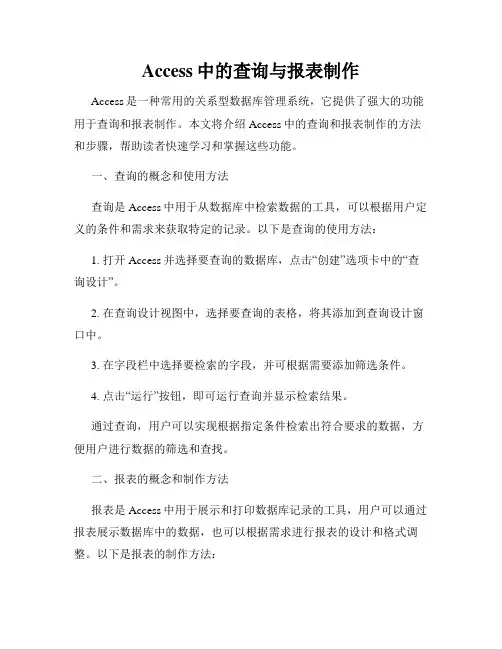
Access中的查询与报表制作Access是一种常用的关系型数据库管理系统,它提供了强大的功能用于查询和报表制作。
本文将介绍Access中的查询和报表制作的方法和步骤,帮助读者快速学习和掌握这些功能。
一、查询的概念和使用方法查询是Access中用于从数据库中检索数据的工具,可以根据用户定义的条件和需求来获取特定的记录。
以下是查询的使用方法:1. 打开Access并选择要查询的数据库,点击“创建”选项卡中的“查询设计”。
2. 在查询设计视图中,选择要查询的表格,将其添加到查询设计窗口中。
3. 在字段栏中选择要检索的字段,并可根据需要添加筛选条件。
4. 点击“运行”按钮,即可运行查询并显示检索结果。
通过查询,用户可以实现根据指定条件检索出符合要求的数据,方便用户进行数据的筛选和查找。
二、报表的概念和制作方法报表是Access中用于展示和打印数据库记录的工具,用户可以通过报表展示数据库中的数据,也可以根据需求进行报表的设计和格式调整。
以下是报表的制作方法:1. 打开Access并选择要制作报表的数据库,点击“创建”选项卡中的“报表设计”。
2. 在报表设计视图中,选择要展示的表格或查询,并将其添加到报表设计窗口中。
3. 在报表设计视图中,可以根据需要添加标题、页眉、页脚等元素,调整报表的格式和布局。
4. 选择要在报表中显示的字段,并设置字段的排序和汇总方式。
5. 点击“打印预览”按钮,可查看报表的效果。
如需要调整,可返回报表设计视图进行修改。
通过报表,用户可以将数据库中的数据以直观、清晰的方式展示出来,并可以选择打印输出,便于进行数据的分析和归档。
三、查询与报表的应用场景查询和报表功能在实际应用中有广泛的应用场景,以下是几个典型的示例:1. 学生成绩查询用户可以根据学生姓名或学号进行查询,获取特定学生的成绩信息,并通过报表的形式展示。
2. 订单统计报表用户可以根据日期范围、产品类别等条件进行查询,获取特定时间段内的订单信息,并将结果以报表的形式统计和展示。
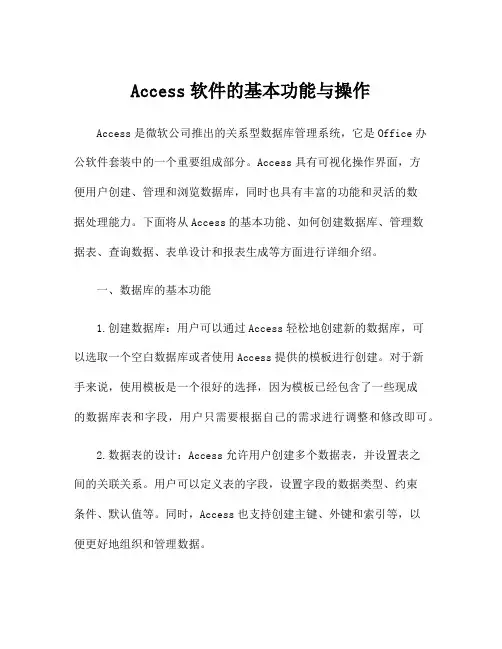
Access软件的基本功能与操作Access是微软公司推出的关系型数据库管理系统,它是Office办公软件套装中的一个重要组成部分。
Access具有可视化操作界面,方便用户创建、管理和浏览数据库,同时也具有丰富的功能和灵活的数据处理能力。
下面将从Access的基本功能、如何创建数据库、管理数据表、查询数据、表单设计和报表生成等方面进行详细介绍。
一、数据库的基本功能1.创建数据库:用户可以通过Access轻松地创建新的数据库,可以选取一个空白数据库或者使用Access提供的模板进行创建。
对于新手来说,使用模板是一个很好的选择,因为模板已经包含了一些现成的数据库表和字段,用户只需要根据自己的需求进行调整和修改即可。
2.数据表的设计:Access允许用户创建多个数据表,并设置表之间的关联关系。
用户可以定义表的字段,设置字段的数据类型、约束条件、默认值等。
同时,Access也支持创建主键、外键和索引等,以便更好地组织和管理数据。
3.数据查询:Access提供了丰富的查询工具,用户可以通过查询功能找到所需的数据记录,并显示在查询结果中。
查询可以根据多个条件进行筛选和排序,也可以进行数据的合并和分组统计操作。
此外,Access还支持用户创建自定义查询,以满足具体的需求。
4.表单设计:用户可以通过Access创建数据输入和浏览界面,以更方便地进行数据库的操作。
表单设计功能允许用户在表单中添加各种控件,如文本框、下拉框、复选框等,以便用户在填写数据时更加直观和方便。
5.报表生成:Access提供了丰富的报表生成功能,用户可以轻松地根据数据库中的数据生成各种形式的报表,如表格型、柱状图、折线图等。
同时,用户还可以对报表进行样式和格式的调整,以满足不同的展示需求。
6.数据导入和导出:Access支持从外部数据源中导入数据到数据库中,也可以将数据库中的数据导出到外部文件中,如Excel、文本文件等。
这为用户在不同系统和软件之间迁移或共享数据提供了便利。
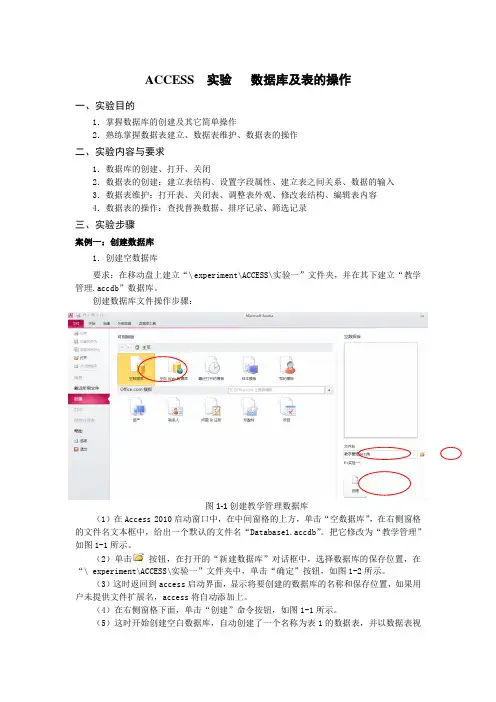
ACCESS 实验数据库及表的操作一、实验目的1.掌握数据库的创建及其它简单操作2.熟练掌握数据表建立、数据表维护、数据表的操作二、实验内容与要求1.数据库的创建、打开、关闭2.数据表的创建:建立表结构、设置字段属性、建立表之间关系、数据的输入3.数据表维护:打开表、关闭表、调整表外观、修改表结构、编辑表内容4.数据表的操作:查找替换数据、排序记录、筛选记录三、实验步骤案例一:创建数据库1.创建空数据库要求:在移动盘上建立“\experiment\ACCESS\实验一”文件夹,并在其下建立“教学管理.accdb”数据库。
创建数据库文件操作步骤:图1-1创建教学管理数据库(1)在Access 2010启动窗口中,在中间窗格的上方,单击“空数据库”,在右侧窗格的文件名文本框中,给出一个默认的文件名“Database1.accdb”。
把它修改为“教学管理”如图1-1所示。
(2)单击按钮,在打开的“新建数据库”对话框中,选择数据库的保存位置,在“\ experiment\ACCESS\实验一”文件夹中,单击“确定”按钮,如图1-2所示。
(3)这时返回到access启动界面,显示将要创建的数据库的名称和保存位置,如果用户未提供文件扩展名,access将自动添加上。
(4)在右侧窗格下面,单击“创建”命令按钮,如图1-1所示。
(5)这时开始创建空白数据库,自动创建了一个名称为表1的数据表,并以数据表视图方式打开这个表1,如图1-3所示。
图1-2“文件新建数据库”对话框(6)这时光标将位于“添加新字段”列中的第一个空单元格中,现在就可以输入添加数据,或者从另一数据源粘贴数据。
图1-3表1的数据表视图2.使用模板创建Web数据库要求:利用模板创建“联系人Web数据库.accdb”数据库,保存在“\ experiment\ACCESS\实验一”文件夹中。
操作步骤:(1)启动Access。
(2)在启动窗口中的模板类别窗格中,双击样本模板,打开“可用模板”窗格,可以看到Access提供的12个可用模板分成两组。
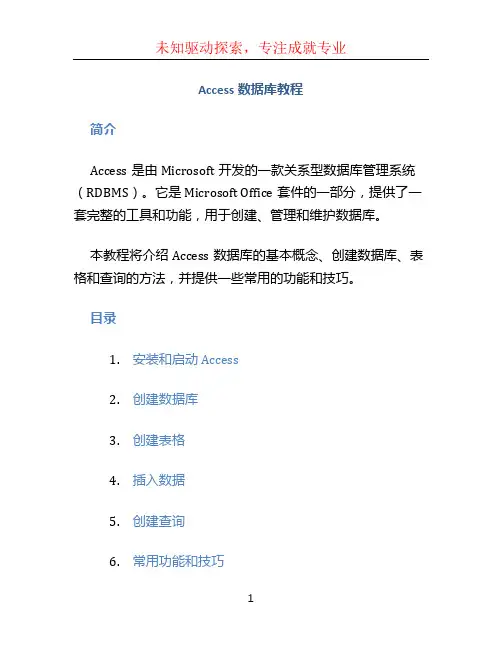
Access数据库教程简介Access是由Microsoft开发的一款关系型数据库管理系统(RDBMS)。
它是Microsoft Office套件的一部分,提供了一套完整的工具和功能,用于创建、管理和维护数据库。
本教程将介绍Access数据库的基本概念、创建数据库、表格和查询的方法,并提供一些常用的功能和技巧。
目录1.安装和启动Access2.创建数据库3.创建表格4.插入数据5.创建查询6.常用功能和技巧1.索引和约束2.导入和导出数据3.运算符和函数7.总结安装和启动Access首先,我们需要安装Microsoft Office套件,Access将在其中包含。
安装完成后,我们可以从开始菜单或桌面上的快捷方式启动Access。
启动Access后,我们可以看到一个空白的工作区,我们将使用这个工作区创建和管理数据库。
创建数据库在Access中,一个数据库可以包含多个表格,查询和报表。
要创建一个新的数据库,我们可以按照以下步骤操作:1.在工作区中选择“新建”按钮,然后选择“数据库”。
2.在弹出的对话框中,选择数据库的保存位置和名称。
3.点击“创建”按钮,即可创建一个空白数据库。
创建表格在Access中,表格是存储和组织数据的基本单位。
我们可以使用表格来创建、编辑和查找数据。
要创建一个新的表格,我们可以按照以下步骤操作:1.在数据库中选择“新建”按钮,然后选择“表格”。
2.在弹出的对话框中,指定表格的名称和字段。
3.使用鼠标点击“添加字段”按钮来添加字段。
4.在每个字段中指定名称、数据类型和其他属性。
5.点击“保存”按钮,即可创建一个新的表格。
插入数据在创建表格后,我们可以向表格中插入数据。
以下是插入数据的步骤:1.选择要插入数据的表格。
2.在表格中选择“插入数据”按钮。
3.在弹出的对话框中,输入要插入的数据。
4.点击“保存”按钮,即可将数据插入到表格中。
创建查询在Access中,查询是用于从表格中检索和显示数据的工具。
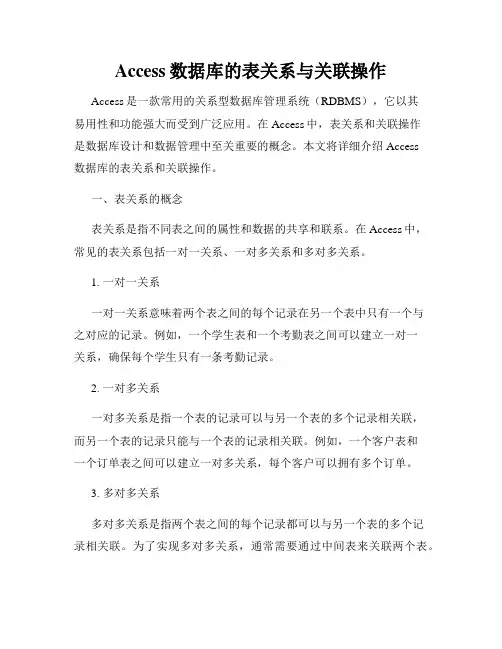
Access数据库的表关系与关联操作Access是一款常用的关系型数据库管理系统(RDBMS),它以其易用性和功能强大而受到广泛应用。
在Access中,表关系和关联操作是数据库设计和数据管理中至关重要的概念。
本文将详细介绍Access数据库的表关系和关联操作。
一、表关系的概念表关系是指不同表之间的属性和数据的共享和联系。
在Access中,常见的表关系包括一对一关系、一对多关系和多对多关系。
1. 一对一关系一对一关系意味着两个表之间的每个记录在另一个表中只有一个与之对应的记录。
例如,一个学生表和一个考勤表之间可以建立一对一关系,确保每个学生只有一条考勤记录。
2. 一对多关系一对多关系是指一个表的记录可以与另一个表的多个记录相关联,而另一个表的记录只能与一个表的记录相关联。
例如,一个客户表和一个订单表之间可以建立一对多关系,每个客户可以拥有多个订单。
3. 多对多关系多对多关系是指两个表之间的每个记录都可以与另一个表的多个记录相关联。
为了实现多对多关系,通常需要通过中间表来关联两个表。
例如,一个学生表和一个课程表之间可以建立多对多关系,通过一个成绩表来关联学生和课程。
二、创建表关系在Access中,可以通过创建外键来建立表关系。
外键是一个字段或一组字段,它引用了另一张表的主键(或唯一键),从而将两个表联系起来。
1. 创建一对一关系要创建一对一关系,可以在其中一个表中创建一个引用另一个表主键的字段。
在Access的设计视图中,选择该字段,右键点击并选择“设置主键和外键”,然后选择目标表中的相关字段作为外键。
2. 创建一对多关系要创建一对多关系,可以在“多”一方的表中创建一个引用“一”一方表主键的字段。
然后,在Access的设计视图中,选择该字段,右键点击并选择“设置主键和外键”,然后选择目标表中的相关字段作为外键。
3. 创建多对多关系要创建多对多关系,需要创建一个中间表,该表包含了两个表的主键作为外键。
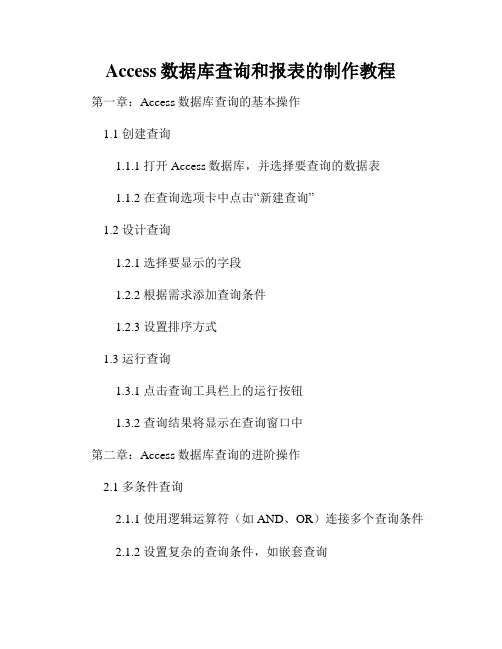
Access数据库查询和报表的制作教程第一章:Access数据库查询的基本操作1.1 创建查询1.1.1 打开Access数据库,并选择要查询的数据表1.1.2 在查询选项卡中点击“新建查询”1.2 设计查询1.2.1 选择要显示的字段1.2.2 根据需求添加查询条件1.2.3 设置排序方式1.3 运行查询1.3.1 点击查询工具栏上的运行按钮1.3.2 查询结果将显示在查询窗口中第二章:Access数据库查询的进阶操作2.1 多条件查询2.1.1 使用逻辑运算符(如AND、OR)连接多个查询条件 2.1.2 设置复杂的查询条件,如嵌套查询2.2 使用通配符进行模糊查询2.2.1 使用星号(*)代表任意字符2.2.2 使用问号(?)代表单个字符2.3 利用计算字段实现更复杂的查询2.3.1 创建计算字段,并使用表达式进行计算2.4 使用查询参数2.4.1 使用参数作为查询条件,提高查询的灵活性2.4.2 在运行查询之前,输入参数的具体值第三章:Access数据库报表的创建与设计3.1 创建报表3.1.1 打开Access数据库,并选择要生成报表的数据表 3.1.2 在报表选项卡中点击“新建报表”3.2 设计报表3.2.1 选择要显示的字段3.2.2 设置报表的布局和格式3.2.3 添加报表标题、页眉、页脚等信息3.3 添加计算字段和汇总信息3.3.1 创建计算字段,并使用表达式进行计算3.3.2 添加汇总信息,如总计、平均值等3.4 设置排序和分组3.4.1 根据需求设置排序方式3.4.2 设置报表的分组规则第四章:Access数据库报表的格式化与导出4.1 设置报表的样式和颜色4.1.1 修改报表的字体、背景颜色等属性4.1.2 添加边框和线条,使报表更加清晰4.2 添加图表和图形4.2.1 在报表中插入图表,用于数据的可视化展示 4.2.2 添加图形,如公司Logo等4.3 导出报表4.3.1 将报表导出为PDF、Excel或其他常见格式 4.3.2 选择导出的数据范围和相关设置第五章:Access数据库查询和报表的进阶应用5.1 多表查询5.1.1 利用关系型数据库的特性,连接多个数据表进行查询5.1.2 使用连接查询、子查询等技术5.2 嵌入宏和VBA代码5.2.1 嵌入宏,实现自动化的查询和报表生成5.2.2 编写VBA代码,实现更复杂的数据处理和报表设计5.3 定时任务和自动化操作5.3.1 利用Windows任务计划程序实现定时运行查询和生成报表5.3.2 使用Access宏和VBA代码实现自动化操作通过本教程,你将学会如何使用Access数据库进行查询和报表的制作。
access基本操作
1. 创建数据库:打开 Access 后,选择“新建”来创建一个新的数据库。
2. 创建表:在数据库中,可以通过“创建”选项卡中的“表”来创建数据表。
为每个表定义字段(列),并指定字段的数据类型。
3. 输入数据:在表中输入数据,可以直接在表格中键入或使用“导入”功能从其他数据源导入数据。
4. 查询数据:使用“查询”功能可以从一个或多个表中提取数据。
可以通过选择字段、指定条件和使用运算符来创建查询。
5. 创建报表:利用“报表”功能,可以将数据以特定的格式展示出来。
可以设计报表的布局、添加字段、进行计算和汇总。
6. 创建表单:“表单”用于输入、显示和编辑数据。
可以设计表单的界面,包括字段、按钮和其他控件。
7. 数据关联:通过在表之间建立关系,可以将相关的数据关联起来,例如在一个表中存储客户信息,在另一个表中存储订单信息,并通过客户 ID 将它们关联起来。
8. 数据安全性:可以设置用户账户和权限,以限制对数据库的访问和操作。
9. 导出和备份:可以将数据导出为其他格式(如 Excel),或定期备份数据库以防止数据丢失。
这只是 Access 的一些基本操作示例,Access 还提供了许多其他功能和高级操作,例如宏、VBA 编程等。
根据具体的需求和使用场景,你可以进一步探索和学习更多的操作技巧。
access数据库创建表方法一、引言Access数据库是一种常用的关系型数据库管理系统,通过创建表格来存储和管理数据。
本文将介绍如何使用Access数据库创建表格的方法。
二、创建数据库1. 打开Access软件,在空白数据库中进行操作。
2. 点击“创建”选项卡,然后点击“表格设计”。
3. 在“表格设计”视图中,可以添加字段并设置字段属性。
点击“添加字段”来增加字段,然后在“字段名”列中输入字段名,选择合适的数据类型并设置其他属性。
4. 在字段设置完成后,点击保存并输入表名,然后点击“确定”按钮。
三、设置主键1. 在表格设计视图中,选择需要设置为主键的字段。
2. 点击“主键”按钮,将选中的字段设置为主键。
主键用于唯一标识每一条记录。
四、设置字段属性1. 在表格设计视图中,选择需要设置属性的字段。
2. 右键点击字段,选择“属性”选项。
3. 在属性对话框中,可以设置字段的数据类型、长度、是否允许为空等属性。
4. 根据需求设置字段属性,然后点击“确定”按钮保存设置。
五、设置索引1. 在表格设计视图中,选择需要设置索引的字段。
2. 右键点击字段,选择“索引”选项。
3. 在索引对话框中,可以选择创建唯一索引或非唯一索引。
4. 根据需求设置索引类型,然后点击“确定”按钮保存设置。
六、设置关系1. 打开Access软件,在空白数据库中进行操作。
2. 点击“创建”选项卡,然后点击“表格设计”。
3. 在表格设计视图中,选择需要设置关系的字段。
4. 右键点击字段,选择“关系”选项。
5. 在关系对话框中,选择相关联的表格和字段。
6. 根据需求设置关系,然后点击“确定”按钮保存设置。
七、设置默认值1. 在表格设计视图中,选择需要设置默认值的字段。
2. 右键点击字段,选择“属性”选项。
3. 在属性对话框中,找到“默认值”属性。
4. 输入默认值,并点击“确定”按钮保存设置。
八、设置验证规则1. 在表格设计视图中,选择需要设置验证规则的字段。
实验一数据库和数据表的操作[实验目的]1.掌握创建数据库的方法。
2.掌握创建数据表的方法。
3.掌握数据表记录的编辑操作。
4.掌握字段的属性设置。
[实验内容]在D盘下创建一个文件夹,用自己的学号命名。
一、在自己的文件夹中新建一个名为“教工”的空的数据库。
1.在“教工”数据库中使用设计视图建立名为“部门”的表,并确定哪个字段为主键?2.在“教工”数据库中使用设计视图建立名为“教工信息”的表,并确定哪个字段为主3.将“教工”数据库中有关表的部门名称、姓名字段的“必填字段”属性项选定:是。
4.将“教工信息”表的基本工资字段的有效性规则属性域输入:>=0;并在有效性文本属性域输入确切提示:基本工资应大于等于0。
5.将“教工信息”表中的“参加工作时间”字段的默认值为当天日期(使用date()函数)。
二、下载“教工管理.mdb”到自己的文件夹中(以下的操作都是在“教工管理”数据库中)。
1.将“通讯录”表中的联系电话字段改名为家庭电话;插入手机号码{文本,12}字段。
2.将“通讯录”表中的家庭电话字段删除。
3.向“通讯录”表中输入5条记录(内容不限)。
4.将“通讯录”表中第一和第三条记录的姓名分别改为:李英和张建英。
5.利用替换将“通讯录”表中姓名为李英和张建英的人改名为李华和张建华。
6.将“通讯录”表复制成名为“朋友联系”的表。
7.将“任课情况”表中的各字段类型改为查阅向导型,其查阅值来自其它相关表中的字段。
8.将“教工情况”表中的婚姻状况的字段类型改为查阅向导型,根据表中的数据进行分析,应该键入哪些值?9.根据实际情况在“教工管理”数据库各个表之间建立正确的关系,要求实施参照完整性。
思考以下相关表之间的关系。
①部门简况表与教工情况表是关系②教工情况表与任课情况表是关系③课程档案表与任课情况表是关系④教工情况表与技术职称编码表是关系⑤教学效果编码表与任课情况表是关系⑥教工情况表与文化程度编码表是关系10.将“教工情况”表中的数据以Excel形式的文件导出。
如何使用Access进行数据库建立与查询一、介绍Access是一款微软开发的数据库管理系统,广泛应用于办公场所和个人用户。
它提供了一个友好的用户界面和强大的功能,使得数据库的建立和查询变得更加简单和高效。
本文将介绍如何使用Access进行数据库建立与查询,帮助用户快速上手并提升工作效率。
二、数据库建立1. 创建新数据库首先,打开Access软件,点击“文件”菜单,然后选择“新建”来创建新的数据库。
在新建数据库的对话框中,填写数据库名称和存储路径,然后点击“创建”按钮即可。
2. 建立数据表在数据库中,数据表是最基本的组织和存储数据的方式。
点击“创建”选项卡,选择“表格设计”来开始建立数据表。
在数据表设计视图中,可以定义表的各个字段,包括字段名称、数据类型、长度等。
在表的设计视图中,点击每个字段的属性,在弹出的对话框中进行设置。
3. 定义主键和索引在数据表中,主键是用来唯一标识一条记录的字段,它的值不能重复。
在Access中,可以通过在字段属性中选择“主键”来定义主键。
索引是用来提高数据检索速度的一种数据结构。
在Access中,可以在字段上创建索引,以加快查询操作的速度。
在数据表设计视图中,选择需要创建索引的字段,在字段属性中选择“索引”并设置相应的选项。
4. 建立数据关系在数据库中,常常需要建立不同数据表之间的关系。
在Access 中,可以通过在数据表设计视图中选择“工具”选项卡,并点击“数据关系管理器”来建立数据关系。
在数据关系管理器中,可以选择需要建立关系的数据表,并通过拖拽字段进行关系的建立。
通过定义主键和外键来实现不同数据表之间的关联。
三、数据库查询1. 创建查询在Access中,可以通过查询来检索、过滤和排序数据库中的数据。
点击“创建”选项卡,选择“查询设计”来创建新的查询。
在查询设计视图中,通过选择数据表和字段,并使用逻辑运算符和关系操作符来定义查询的条件。
可以通过添加计算字段、排序字段和汇总字段来进一步优化查询结果。